Vysvětlete nastavení ochrany osobních údajů a zabezpečení v systému OS X, abyste měli bezpečný dat

Používáte-li operační systém OS X, pravděpodobně jste při několika příležitostech převzali jeho bezpečnostní předvolby. Tato volba je poměrně přímočará, avšak existují některé pozoruhodné rysy o nich, které si zaslouží další průzkum.
Bezpečnost systému by měla být vždy jedním z hlavních problémů uživatele. Nehovoříme jen o silných heslech a bránech firewall, existují další důvody, které byste chtěli udělat, jako je například šifrování pevného disku, které služby mohou vaše poloha posoudit a jaké aplikace můžete nainstalovat.
Rozsah bezpečnostních problémů na moderních systémech je poměrně rozsáhlý a široký, naštěstí většina výrobců operačních systémů vyvinula způsoby, jak je pro uživatele poměrně snadné a bezbolestné. Aplikace Android například upřesnila, jak se zobrazují jeho oznámení, takže můžete skrýt citlivý obsah oznámení na uzamčené obrazovce. Zatímco uživatelé iPhone a iPad mohou snadno odemknout své zařízení pomocí svých otisků prstů.
SOUVISEJÍCÍ: Jak přidávat další otisky prstů ID na iPhone nebo iPad
S těmito vylepšeními a vylepšeními, uživatelské soukromí je důležitým faktorem, aniž by byl obtížný a dostal se do cesty, a může být dokonce zábavný.
OS X se zjevně neliší a protože váš Mac je stejně pravděpodobný kandidát na hacking, špionáž a další typy útoků, je dobré zcela pochopit, jaké možnosti nabízejí s ohledem na zabezpečení a ochranu soukromí.
Co obecné možnosti
Pro přístup k vašim preferencím "Zabezpečení a soukromí" udělejte to nejprve otevřením systému Předvolby v doku nebo pomocí funkce Spotlight pro jeho vyhledávání. Po otevření předvoleb "Zabezpečení a soukromí" uvidíte na kartě čtyři karty.
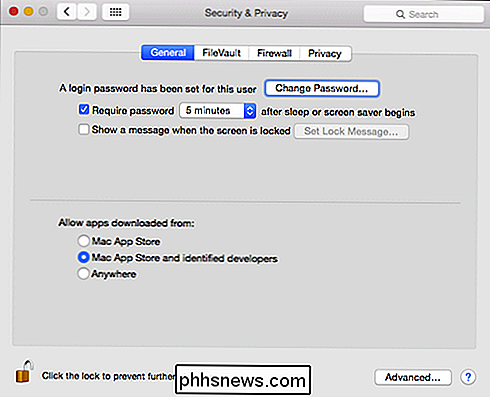
Předvolby "Zabezpečení a soukromí" musí být nejprve odemčeny systémovým heslem pro přístup k většině jeho možností. > Chcete-li provést většinu změn, musíte nejprve kliknout na ikonu zámku a zadat heslo.
Volby "Obecné" poskytují uživatelům možnost měnit hesla a nastavit časový limit, kdy je třeba odemknout stroj po spánku počítače nebo zapnutí spořiče obrazovky.
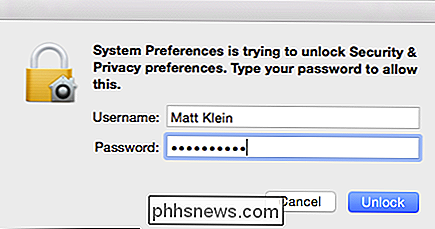
Níže uvedená část je opravdu důležitá, protože vám diktuje, které aplikace mohou být nainstalovány. Můžete jej omezit pouze na aplikace Mac App Store, aplikace App Store a App App schválené společností Apple od "identifikovaných vývojářů" nebo aplikací odkudkoliv.
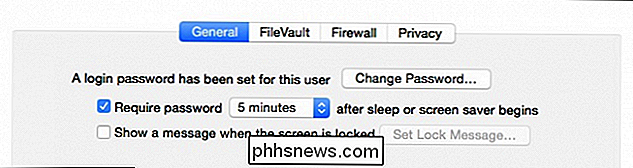
Doporučujeme, aby to nebylo nastaveno na "kdekoli". Střední možnost je obvykle nejlepším kompromisem mezi bezpečností systému a pohodlí uživatele.
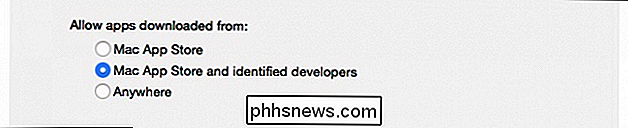
Konečně, na spodku je trvalé tlačítko "Pokročilé ..."
Každý uživatel Mac by měl alespoň vědět o existenci tyto pokročilé možnosti. Je pravděpodobné, že funkce zámku hesla bude postačující, ale pokud sdílíte zařízení a zapomenete se odhlásit, pak alespoň ostatní uživatelé nemuseli čekat, než se odemknete a odhlasujete, aby mohli používat.
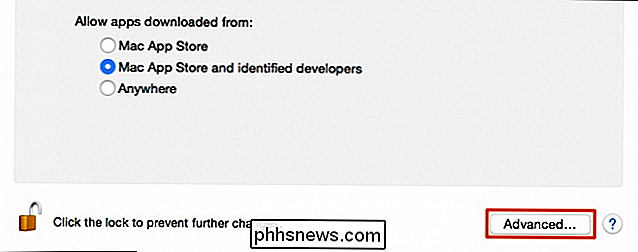
jsou dobré možnosti, abyste alespoň o nich věděli, i když je nikdy nepoužíváte.
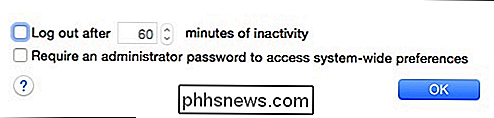
Jak jsme již řekli, tyto pokročilé možnosti jsou trvalé, což znamená, že se objeví v dolní části předvoleb "Bezpečnost a soukromí" bez ohledu na to,
Šifrování zabraňuje všem druhům problémů
Přitažlivost šifrování pevného disku se v podstatě snižuje: pokud je váš notebook ztracen nebo ukraden, někdo by mohl stále přečíst data na něm. Šifrování znamená, že k těmto datům nemůže přistupovat nikdo, pokud neznají heslo pro jeho dešifrování. Je zřejmé, že slabým bodem je skutečná síla hesla, ale šifrování poskytuje ochranný deštník proti všem, ale nejdůležitějším a kvalifikovanějším zlodějům.
Funkce šifrování OS X se nazývá FileVault a může být povolena na kartě FileVault
Šifrování systémového disku není nutné, ale měli byste to vzít v úvahu, pokud budete brát bezpečnost vážně.
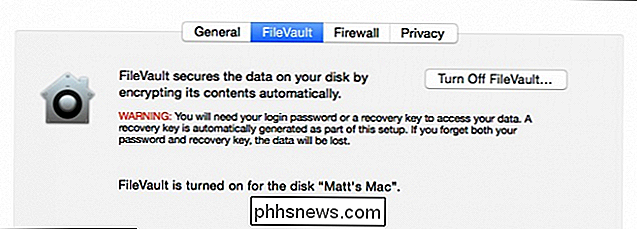
Šifrování pevného disku počítače Mac je poměrně přímočarý proces, a pokud jste tak ještě neučinili, doporučujeme to udělat co nejdříve.
Zabraňte narušitelům útoku pomocí brány firewall
Brána firewall je nezbytná pro udržení vnějších útoků. Při zapnutí brány firewall budou od přijetí příchozích připojení odmítnuty veškeré "neoprávněné aplikace, programy a služby".
Klepnutím na tlačítko "Možnosti brány firewall ..." můžete "Blokovat všechny příchozí připojení" nebo diktovat, které aplikace a služby jsou specificky povoleno nebo blokováno.
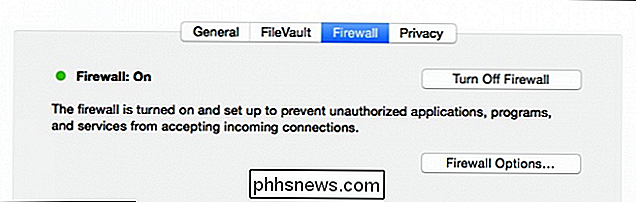
Pokud si stále nejste jisti, zda potřebujete povolit bránu firewall na vašem Macu, můžete se o něm dozvědět více a jak funguje, a učinit tak informované rozhodnutí.
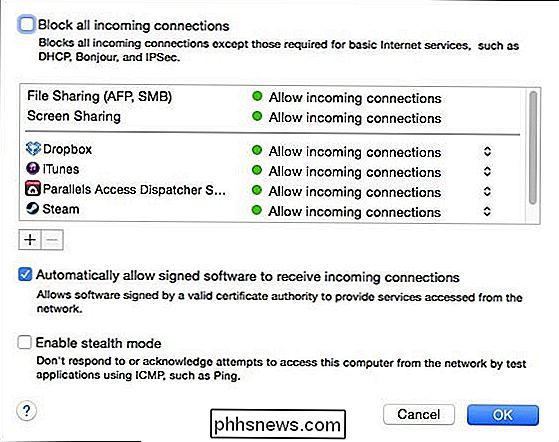
Všechna důležitá nastavení ochrany soukromí
Nakonec se dostaneme na maso záležitosti, záložku "Ochrana osobních údajů". Zde je několik důležitých položek, které chcete věnovat pozornost, takže jdeme skočit přímo.
Chcete-li začít, mohou být služby "Umístění" zcela zakázány nebo můžete selektivně deaktivovat konkrétní aplikace, které je používají.
Klepnutím na tlačítko "Podrobnosti ..." vedle položky "Systémové služby" můžete vypnout návrhy zaměřené na umístění. Můžete také zobrazit ikonu na panelu nabídek, když systémové služby požadují vaši polohu.
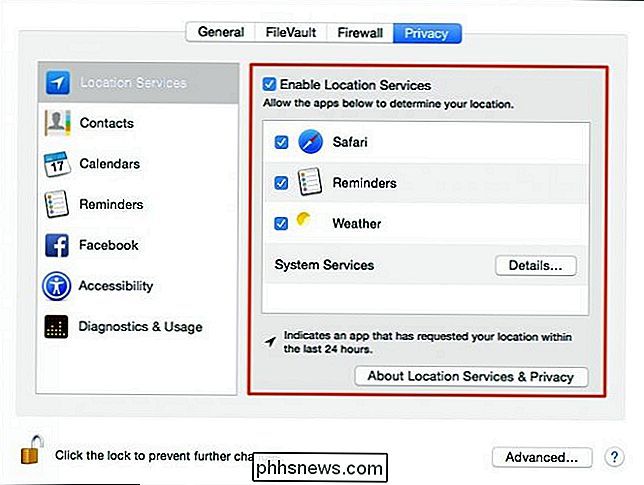
Pokud ponecháte "Spotlight Suggestions" povoleno, na výsledcích založených na poloze se zobrazí vyhledávání Spotlight.
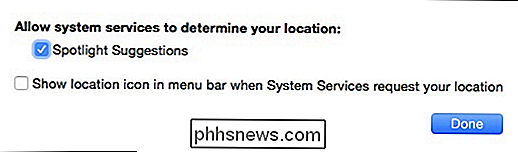
Pokud chcete omezit, které aplikace mají přístup vaše kontakty, budete muset tak učinit v sekci "Kontakty". Stačí zrušit zaškrtnutí všech aplikací, které chcete zablokovat.
Ujistěte se také, že jste se podívali na volby "Diagnostika a použití", kde můžete zvolit nebo odmítnout odeslat zprávy o selhání, diagnostice a používání Apple.
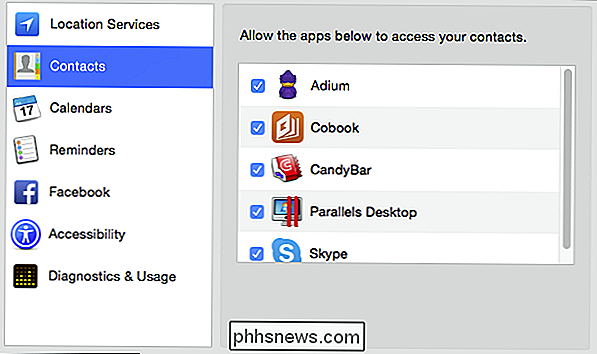
pravděpodobně budete chtít trochu zůstat na "soukromí" možnosti, jen aby se ujistil, že máte všechno zamknuté, jak chcete. Nenechte se plašit, abyste procházeli všemi ostatními kategoriemi a zjistili, jaké kroky byste mohli podniknout, abyste ochránili svou identitu.
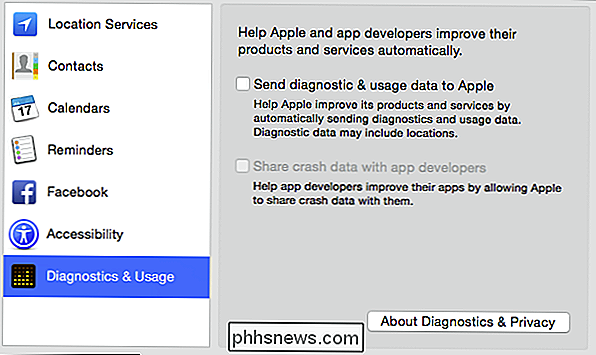
Berete vždy vážně bezpečnost a soukromí, a to i na notoriově bezpečném systému, jako je OS X osvědčených postupů výpočetní techniky. Přinejmenším pak, i když neplánujete používat firewall systému OS X ani šifrovat systémovou jednotku, obecně a možnosti ochrany osobních údajů, které jsme diskutovali, jistě zaslouží pozornost.
Nezapomeňte, že hodnotíme vaše komentáře, dotazy a návrhy, takže pokud máte nějakou zpětnou vazbu, kterou byste chtěli odejít u nás, prosím promluvte v našem diskusním fóru

Jak třídit text v aplikaci Word
Když většina lidí myslí na třídění textu v aplikaci, přemýšlí o třídění buněk v tabulce aplikace Excel. Můžete však text v aplikaci Word třídit, pokud existuje něco, co řekne aplikaci Word, kde jednotlivé části textu začínají a končí.V tomto článku vám ukážeme několik způsobů, jak můžete třídit text, seznamy a tabulky v aplikaci Word. Všimněte si, že pokud máte v aplikaci Excel

Jak zkontrolovat a načíst Apple TV Remote
Nová Apple TV verze 2015 obsahuje zcela nové dálkové ovládání s novým systémem baterií a novým způsobem nabíjení. Přečtěte si, jak zkontrolovat stav nabití na dálkovém ovladači a načíst jej zpět. Co je nového s dálkovým ovladačem Apple 2015 Předchozí edice dálkového ovladače Apple TV byly napájeny baterií s mincovým článkem a často by proběhly roky bez nutnosti výměny .



